პრობლემის მოსაგვარებლად გაუშვით ვიდეოს დაკვრის პრობლემების მოგვარების პროგრამა
- შეცდომა შეიძლება მოხდეს სისტემის დაზიანებული ფაილების, მავნე პროგრამული უზრუნველყოფის ინფექციის ან Windows-ის დაზიანებული განახლების გამო.
- ამის გამოსასწორებლად, შეგიძლიათ გაუშვათ SFC სკანირება, გაუშვათ ვიდეოს დაკვრის პრობლემების აღმოფხვრა ან წაშალოთ Windows-ის განახლება.

Xდააინსტალირეთ ჩამოტვირთვის ფაილზე დაწკაპუნებით
- ჩამოტვირთეთ და დააინსტალირეთ Fortect თქვენს კომპიუტერზე.
- გაუშვით ინსტრუმენტი და დაიწყეთ სკანირება
- დააწკაპუნეთ მარჯვენა ღილაკით შეკეთებადა გაასწორეთ რამდენიმე წუთში.
- 0 მკითხველებმა უკვე ჩამოტვირთეს Fortect ამ თვეში
თუ თქვენ შეგხვდათ 0xc00d6d6f მედიის შეცდომა თქვენს Windows 10/11 კომპიუტერზე მედია ფლეიერის საშუალებით გახსნისას, ეს სახელმძღვანელო დაგეხმარებათ!
პრობლემის გამომწვევი მიზეზების განხილვისთანავე განვიხილავთ ყველა არსებულ მეთოდს პრობლემის მოსაგვარებლად.
მედიის ამ შეცდომის სხვადასხვა მიზეზი შეიძლება იყოს; ზოგიერთი გავრცელებული აქ არის ნახსენები:
- დაზიანებულია სისტემის ფაილები – თუ თქვენს კომპიუტერს აქვს დაზიანებული სისტემური ფაილები, შეიძლება მრავალი პრობლემის წინაშე აღმოჩნდეთ, მათ შორის ეს. Შენ უნდა სისტემის ფაილების შეკეთება პრობლემის მოსაგვარებლად.
- მედია ფლეერი დაზიანებულია – თუ აპი, რომლის გახსნას ცდილობთ მედია ფაილი, დაზიანებულია, ეს შეცდომა შეიძლება გამოჩნდეს. სცადეთ აპის ხელახლა ინსტალაცია.
- მოძველებული მძღოლები - ვიდეო და ხმის დრაივერები, თუ მოძველებულია, შეუძლიათ შეაჩერონ მედია ფაილების დაკვრა. ამის გამოსასწორებლად განაახლეთ დრაივერები.
- მავნე პროგრამული უზრუნველყოფის ინფექცია – კომპიუტერზე ვირუსებმა შეიძლება დააზიანოს ძირითადი ფაილები, რაც პოტენციურად გამოიწვევს ამ პრობლემას. გაუშვით მავნე პროგრამის სკანირება პრობლემის მოსაგვარებლად.
- Windows-ის ცუდი განახლება – თუ თქვენ დააინსტალირეთ Windows-ის განახლება შეცდომებით, მან შეიძლება შეაფერხოს ნორმალური ოპერაციები. სცადეთ უახლესი განახლების დეინსტალაცია.
ახლა თქვენ იცით, რამ გამოიწვია ეს პრობლემა, მოდით გადავხედოთ გამოსწორებებს პრობლემის მოსაგვარებლად.
პრობლემების მოგვარების გაფართოებულ ნაბიჯებზე ჩართვამდე, თქვენ უნდა გაითვალისწინოთ შემდეგი შემოწმებები:
- გადატვირთეთ კომპიუტერი და სცადეთ ხელახლა გახსნათ მედია.
- სცადეთ გამოიყენოთ სხვა მედია ფლეერი.
თუ ეს უმნიშვნელო გამოსწორებები არ დაგეხმარათ, გადადით ქვემოთ მოცემულ დეტალურ გადაწყვეტილებებზე.
1. გაუშვით ვიდეო დაკვრის პრობლემების აღმოფხვრა
1.1 Windows 11
- დაჭერა ფანჯრები + მე გასახსნელად პარამეტრები აპლიკაცია.
- Წადი სისტემა, შემდეგ დააწკაპუნეთ პრობლემების მოგვარება.
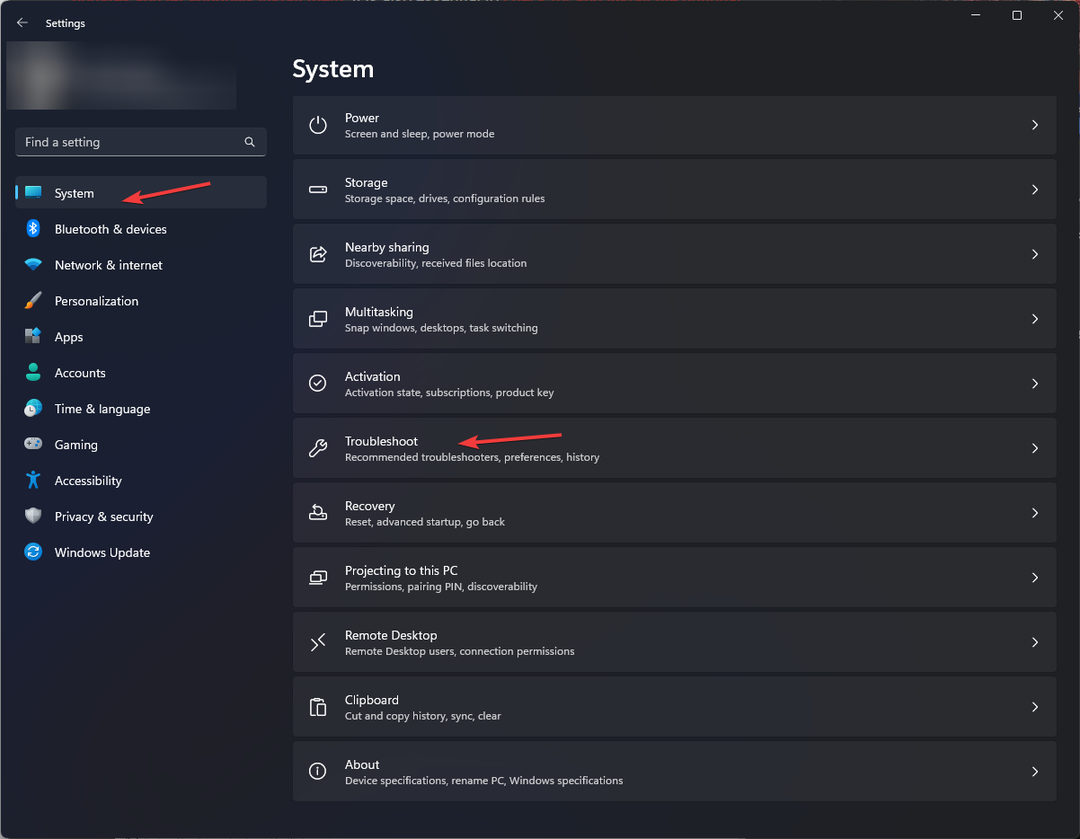
- დააწკაპუნეთ სხვა პრობლემების მოგვარების საშუალებები.
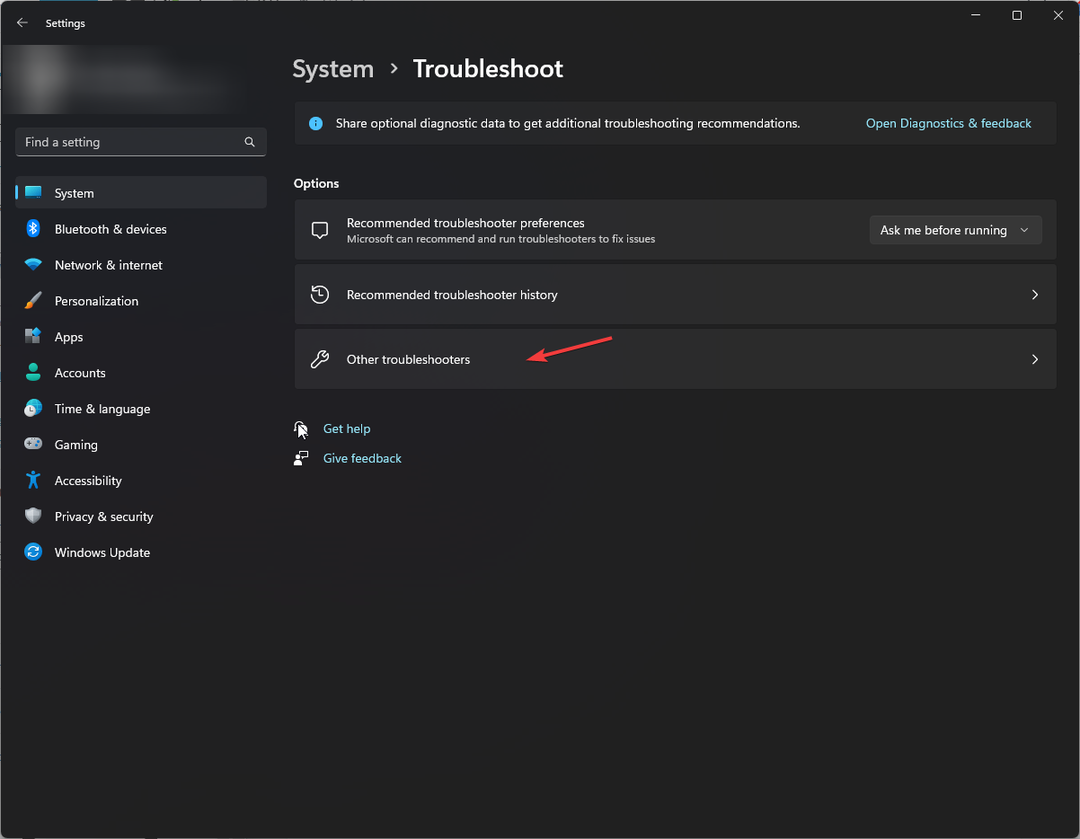
- იპოვნეთ ვიდეოს დაკვრა და დააწკაპუნეთ გაიქეცი.
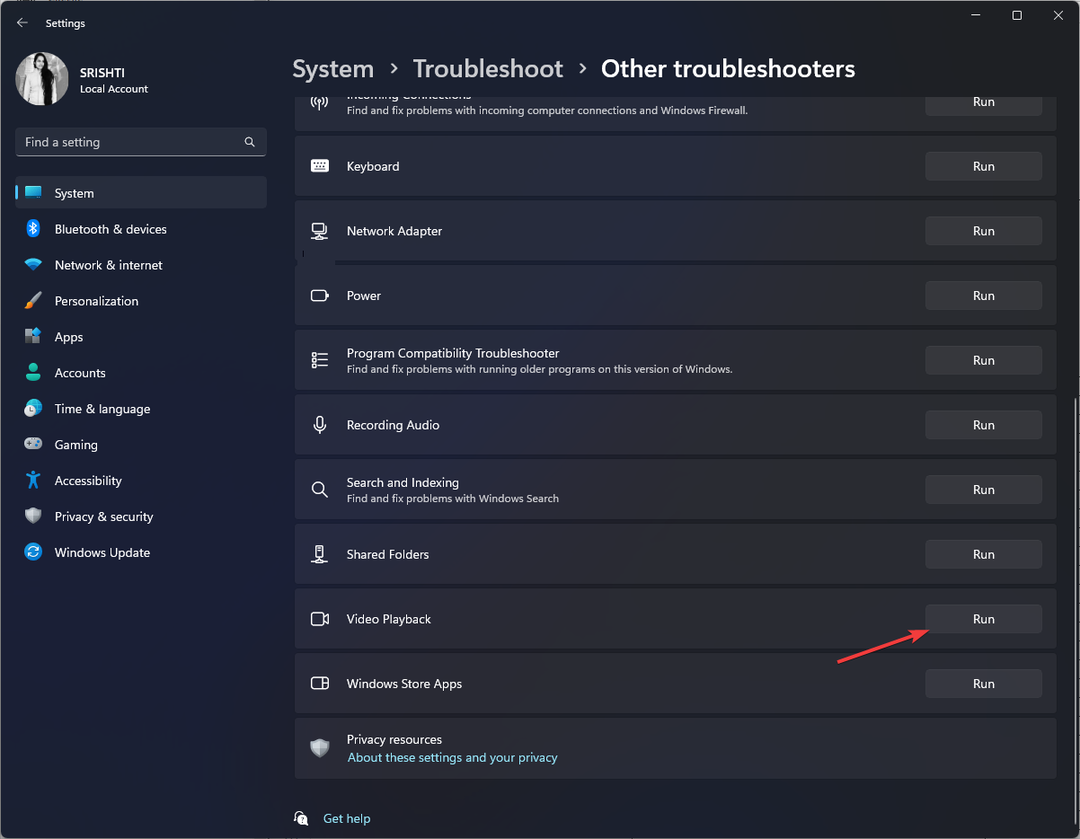
- მიჰყევით ეკრანზე მითითებებს პროცესის დასასრულებლად.
1.2 Windows 10
- დაჭერა ფანჯრები + მე გასახსნელად პარამეტრები აპლიკაცია.
- Წადი განახლება და უსაფრთხოება.
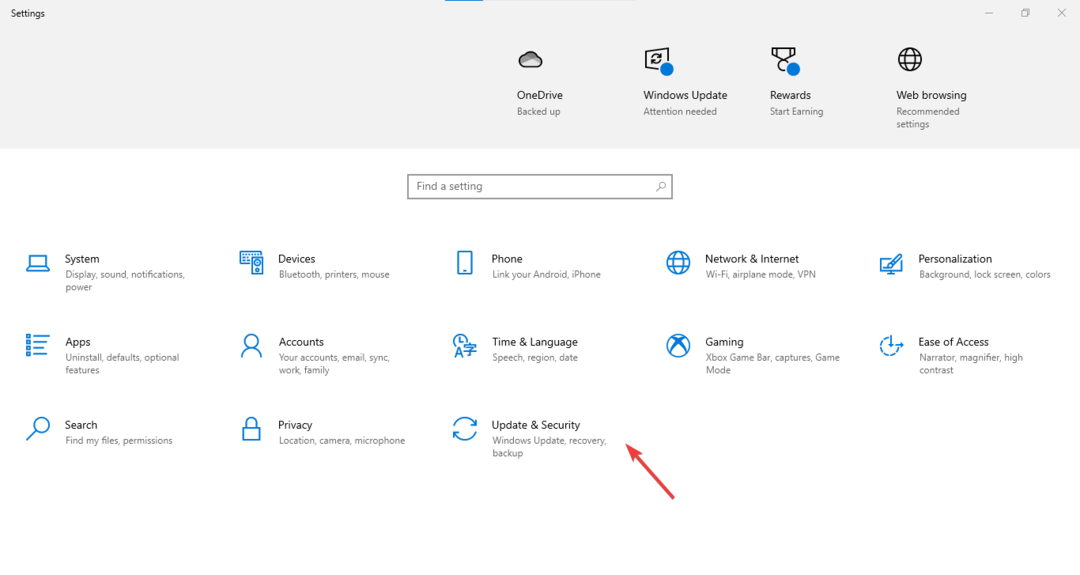
- აირჩიეთ პრობლემების მოგვარება, შემდეგ დააწკაპუნეთ დამატებითი პრობლემების მოგვარების საშუალებები.
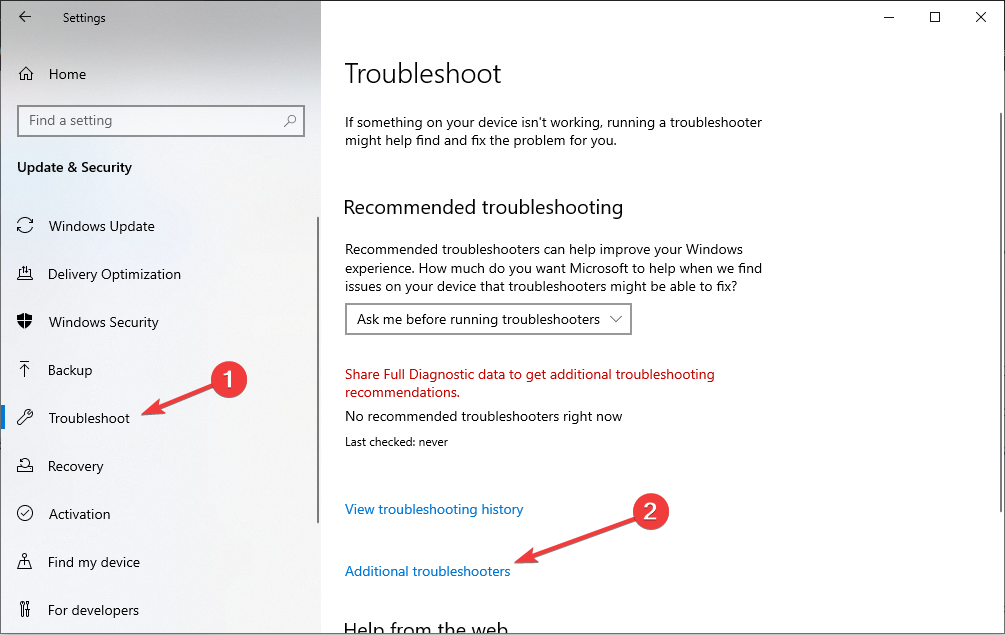
- იპოვნეთ ვიდეოს დაკვრა და დააწკაპუნეთ გაუშვით პრობლემების მოგვარების პროგრამა.
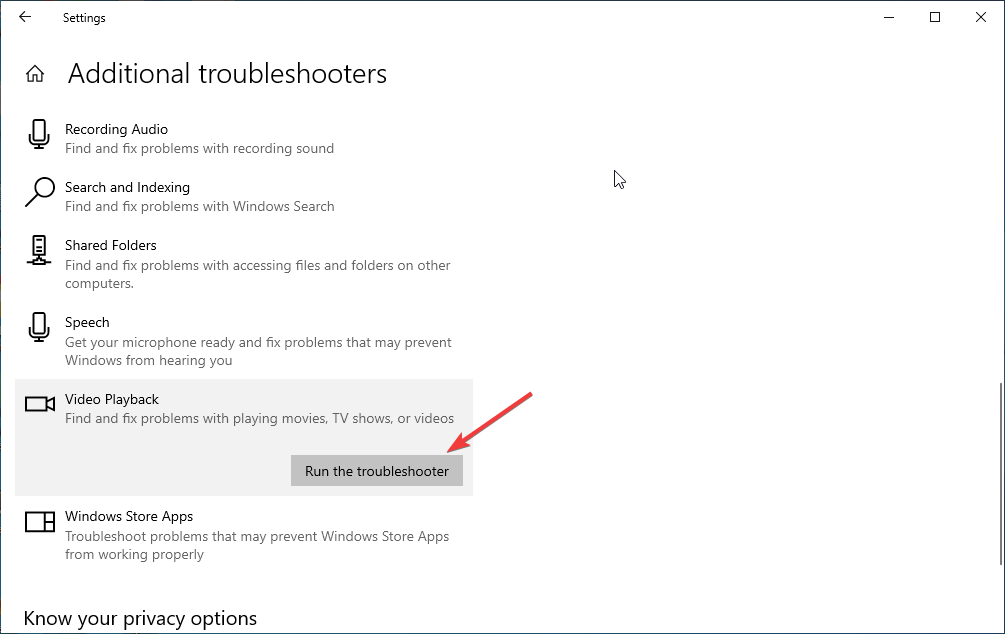
- მიჰყევით ეკრანზე მითითებებს პროცესის დასასრულებლად.
- შესწორება: Windows-ის განახლება ვერ მოხერხდა 0x4005(16389) შეცდომით
- სკაიპის საუკეთესო ალტერნატივები: 10 არჩევანი, რომელიც შეგიძლიათ გამოიყენოთ 2023 წელს
- Windows 10-ში ქსელური დისკის რუქის 3 გზა
2. განაახლეთ ხმის და ვიდეოს დრაივერი
- დაჭერა ფანჯრები + რ გასახსნელად გაიქეცი დიალოგური ფანჯარა.
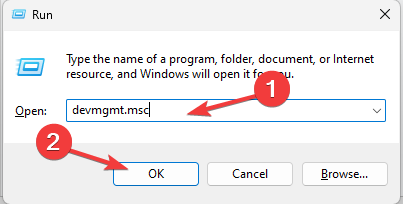
- ტიპი devmgmt.msc და დააწკაპუნეთ კარგი გასახსნელად Მოწყობილობის მენეჯერი.
- Წადი ხმის, ვიდეო და თამაშის კონტროლერებიდა გააფართოვეთ იგი.
- დააწკაპუნეთ დრაივერზე მარჯვენა ღილაკით და აირჩიეთ დრაივერის განახლება კონტექსტური მენიუდან.
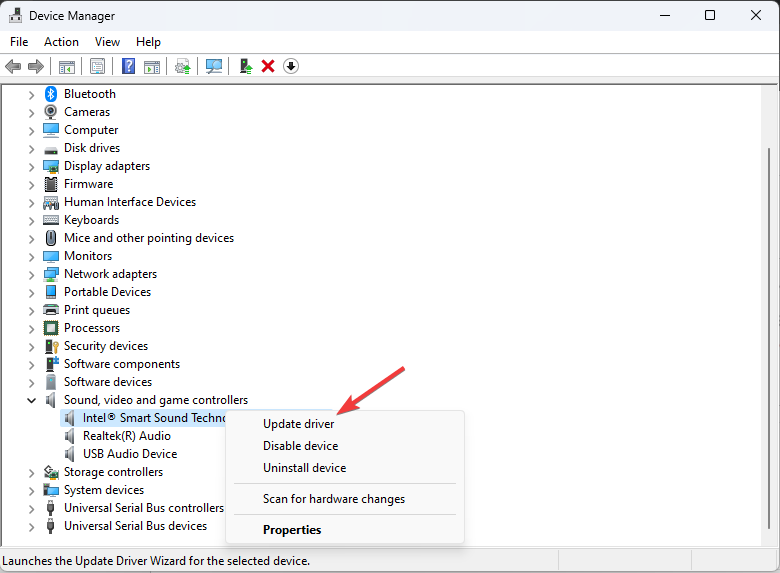
- დააწკაპუნეთ ავტომატურად მოძებნეთ მძღოლები.
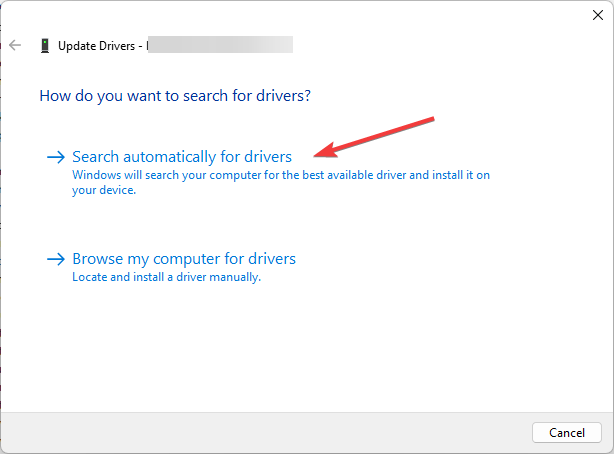
- მიჰყევით ეკრანზე მითითებებს პროცესის დასასრულებლად.
თუ არ გსურთ ამ პროცესის გავლა, ჩვენ დაგვეხმარება ალტერნატიული მეთოდით, რომელსაც შეუძლია მისი გამოსწორება.
არსებობს სპეციალური დრაივერის გადაწყვეტა, რომელსაც შეუძლია თქვენი კომპიუტერის სისტემის ანალიზი, ყველა მოძველებული დრაივერის პოვნა და თითოეული მათგანის განახლება მისი მდიდარი მონაცემთა ბაზიდან მილიონობით ვერსიით.
⇒ მიიღეთ DriverFix
3. Windows-ის განახლების დეინსტალაცია
- დააჭირეთ ფანჯრები გასაღები, ტიპი Მართვის პანელიდა დააწკაპუნეთ გახსენით.
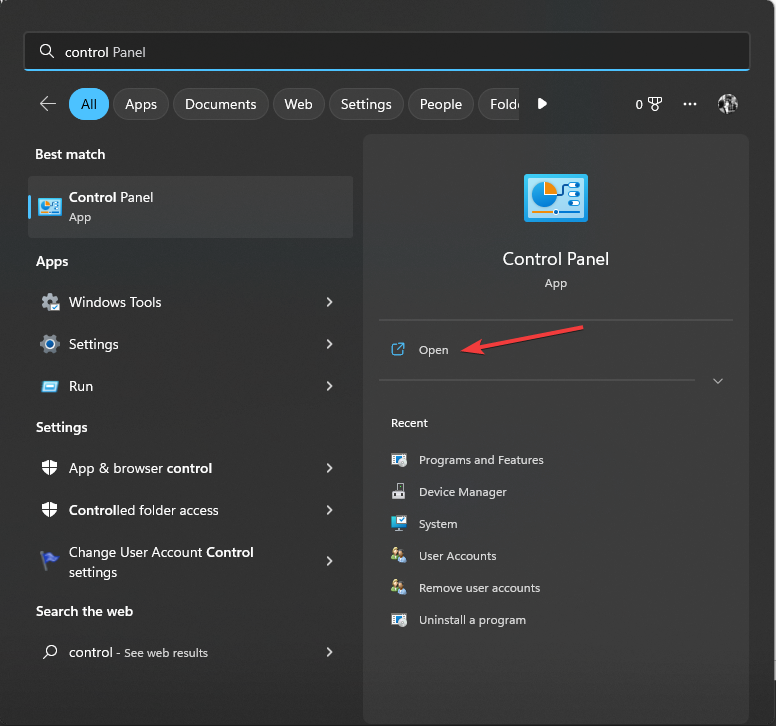
- აირჩიეთ ნახვა მიერ როგორც კატეგორია და დააწკაპუნეთ პროგრამის დეინსტალაცია.
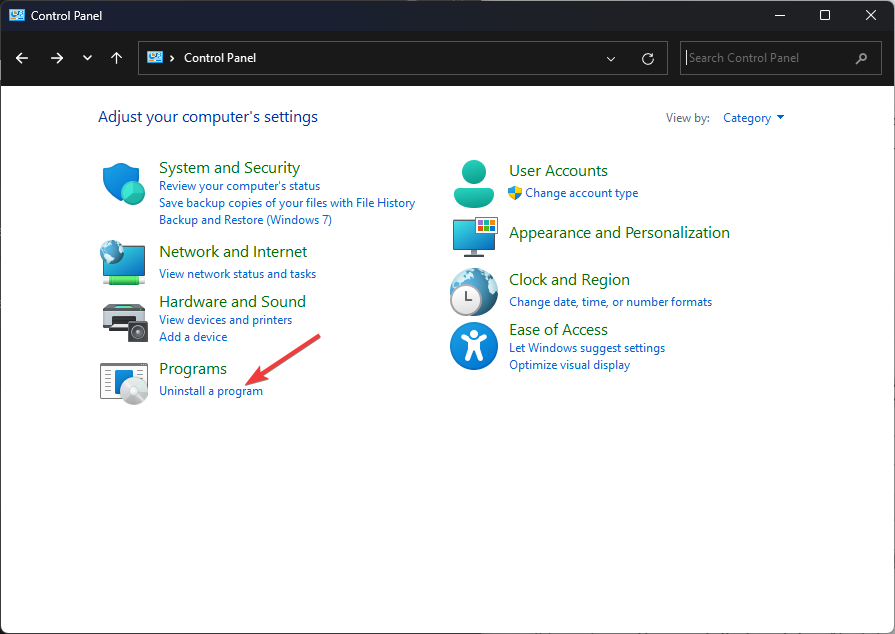
- დააწკაპუნეთ დაინსტალირებული პროგრამების ნახვა.
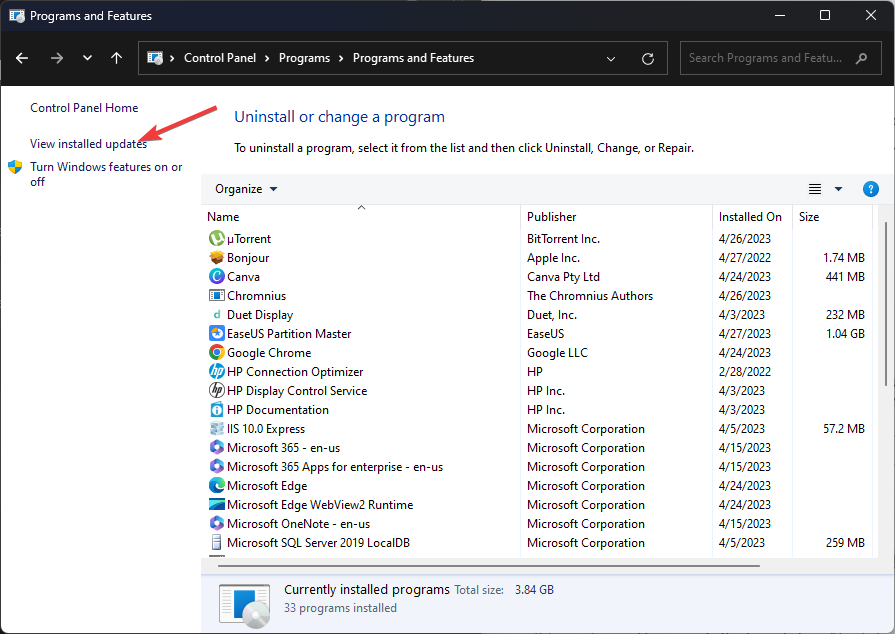
- აირჩიეთ განახლება, რომლის დეინსტალაციაც გსურთ და დააწკაპუნეთ დეინსტალაცია.
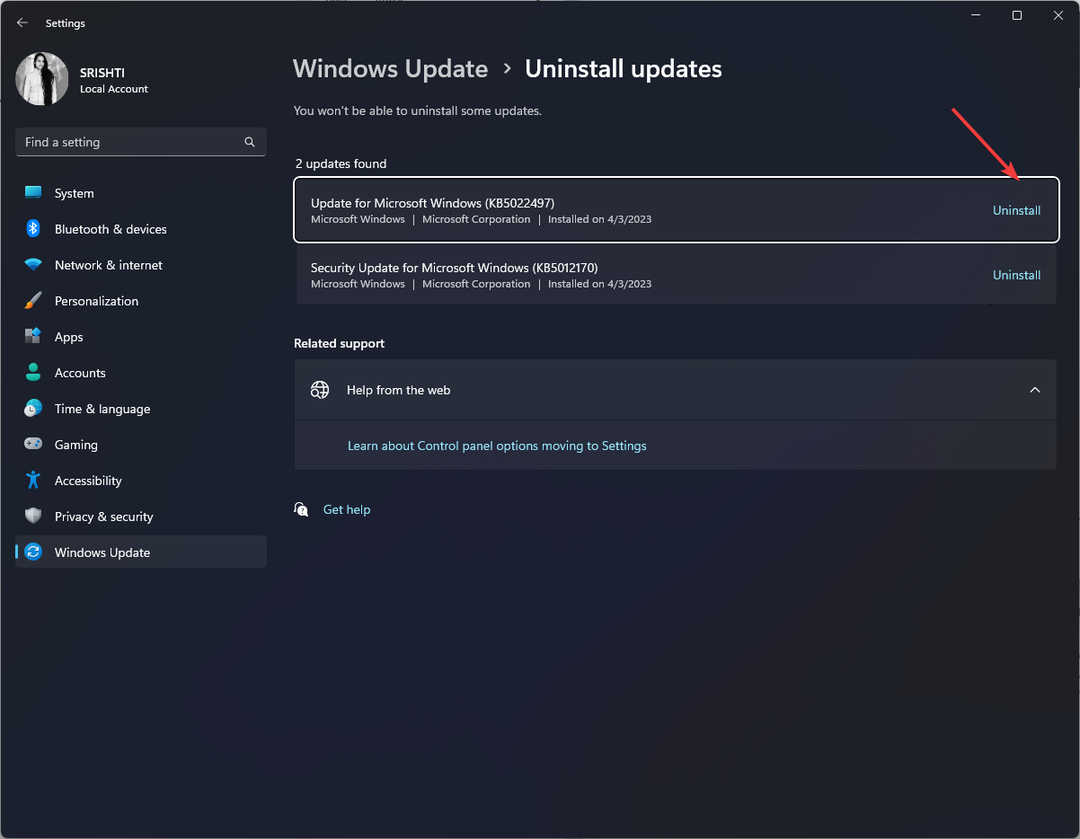
4. გაუშვით SFC სკანირება
- დააჭირეთ ფანჯრები გასაღები, ტიპი სმდდა დააწკაპუნეთ Ადმინისტრატორის სახელით გაშვება.
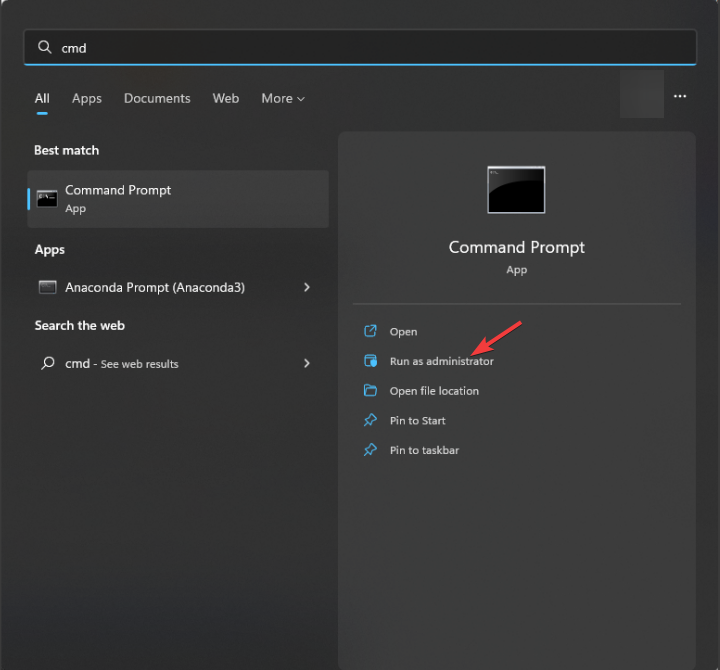
- დააკოპირეთ და ჩასვით შემდეგი ბრძანება სისტემის ფაილების შესაკეთებლად და დააჭირეთ Enter:
sfc/scannow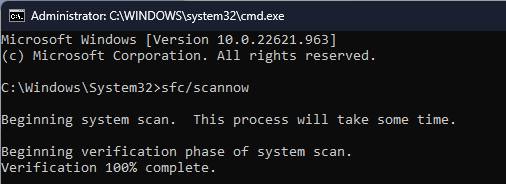
- დაელოდეთ პროცესის დასრულებას, შემდეგ გადატვირთეთ კომპიუტერი.
5. შეასრულეთ სისტემის აღდგენა
- დააჭირეთ ფანჯრები გასაღები, ტიპი მართვის პანელიდა დააწკაპუნეთ გახსენით.
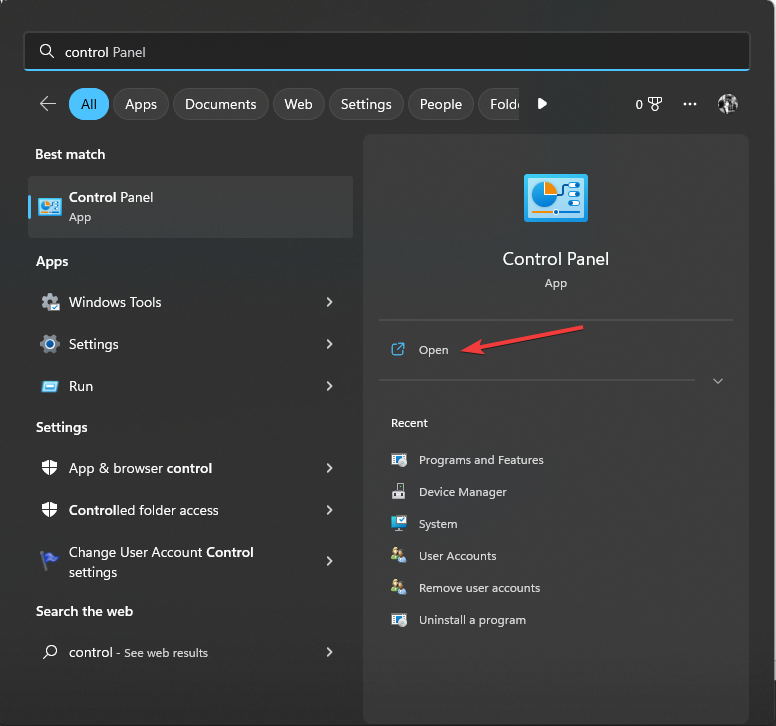
- აირჩიეთ ნახვა მიერ როგორც დიდი ხატები და დააწკაპუნეთ აღდგენა.
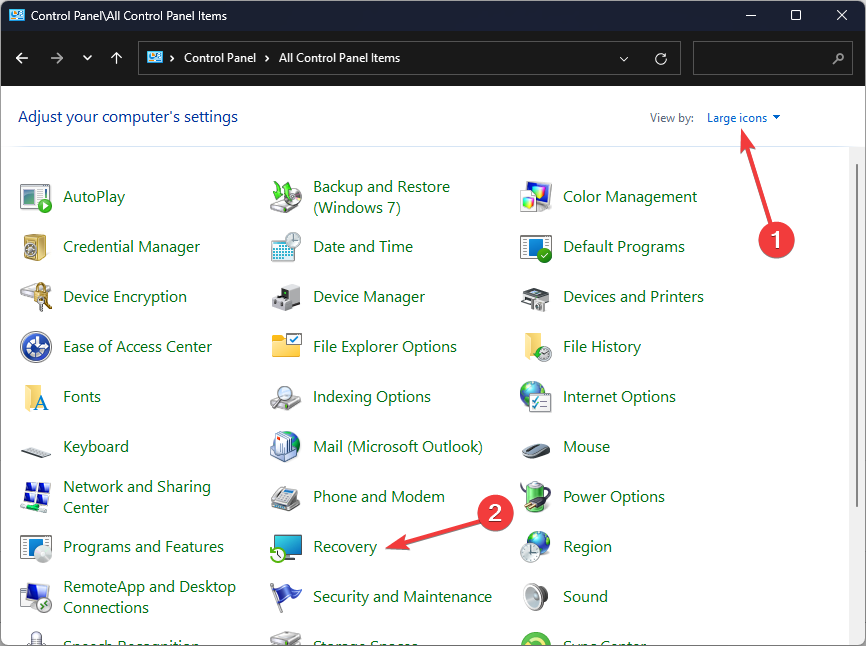
- დააწკაპუნეთ გახსენით სისტემის აღდგენა.
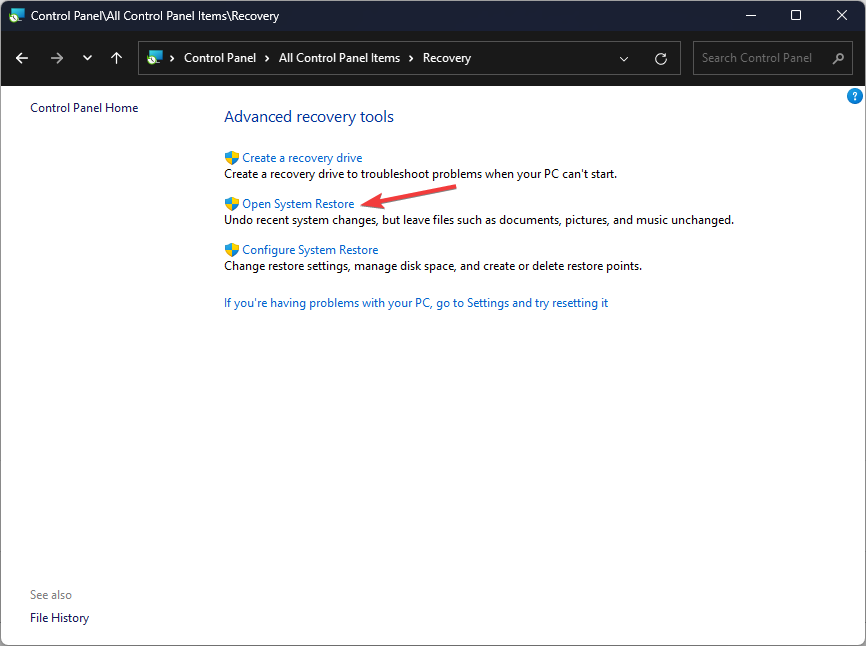
- Ზე Სისტემის აღდგენა ფანჯარა, აირჩიეთ აირჩიეთ აღდგენის სხვა წერტილი და დააწკაპუნეთ შემდეგი.
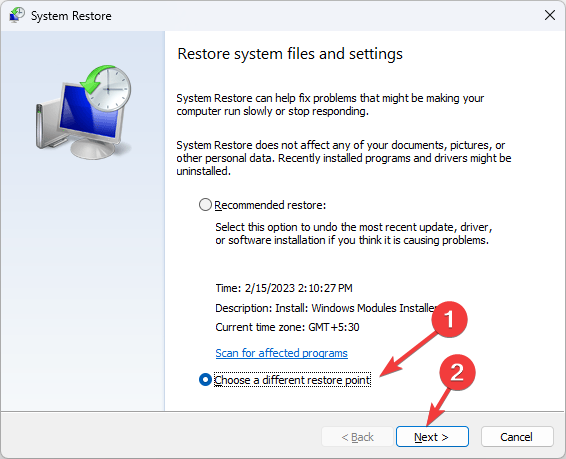
- აირჩიეთ აღდგენის წერტილი, რომელიც გსურთ და დააწკაპუნეთ შემდეგი.
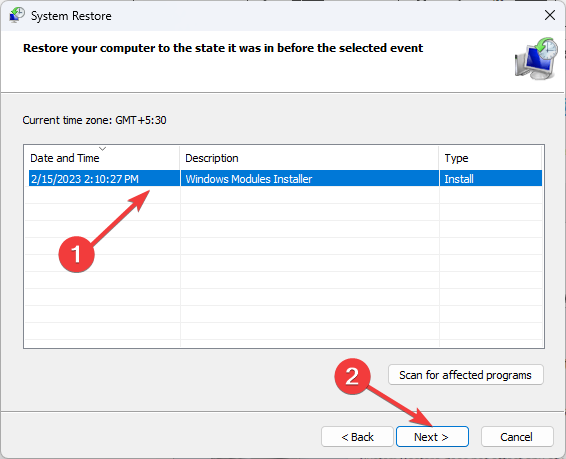
- დააწკაპუნეთ დასრულება პროცესის დასაწყებად.
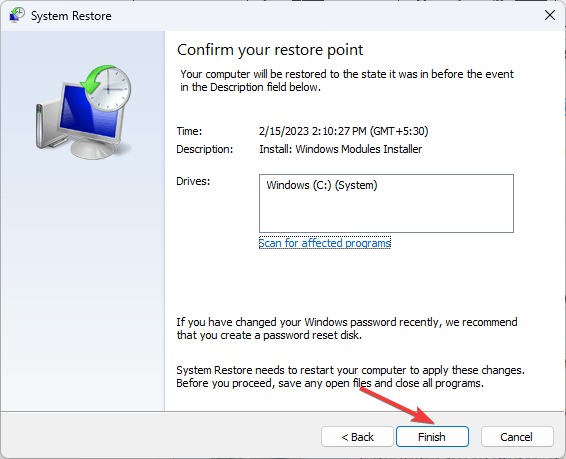
Windows გადაიტვირთება და აღდგება არჩეულ წერტილში. თუ სისტემის აღდგენა წარმატებით არ დასრულებულა, თქვენ უნდა გაეცნოთ ამ სახელმძღვანელოს პრობლემის მოსაგვარებლად.
ასე რომ, ეს არის 0xc00d6d6f მედია შეცდომის გამოსწორების მეთოდები თქვენს Windows 10/11 კომპიუტერზე. თუ თქვენ გაქვთ რაიმე შეკითხვები ან წინადადებები, მოგერიდებათ აღნიშნოთ ისინი კომენტარების განყოფილებაში ქვემოთ.
ჯერ კიდევ გაქვთ პრობლემები?
სპონსორირებული
თუ ზემოხსენებულმა წინადადებებმა არ გადაჭრა თქვენი პრობლემა, თქვენს კომპიუტერს შეიძლება შეექმნას Windows-ის უფრო სერიოზული პრობლემები. ჩვენ გირჩევთ აირჩიოთ ყოვლისმომცველი გადაწყვეტა, როგორიცაა ფორტექტი პრობლემების ეფექტურად გადასაჭრელად. ინსტალაციის შემდეგ, უბრალოდ დააწკაპუნეთ ნახვა და შესწორება ღილაკს და შემდეგ დააჭირეთ დაიწყეთ რემონტი.


